Edge浏览器更改控制台主题样式的方法
2024-04-08 11:22:45作者:极光下载站
很多小伙伴在使用edge浏览器的过程中经常会想要对浏览器进行各种个性化设置,有的小伙伴想要将Edge浏览器中的控制台主题样式进行更改,但又不知道该在哪里进行设置。其实我们只需要在控制台窗口中找到并打开“...”图标,然后在下拉列表中找到“主题”选项,打开该选项就能选择Edge浏览器的主题类型了,点击一个主题类型,最后在子菜单列表中选择一个自己需要的主题样式即可。有的小伙伴可能不清楚具体的操作方法,接下来小编就来和大家分享一下Edge浏览器更改控制台主题样式的方法。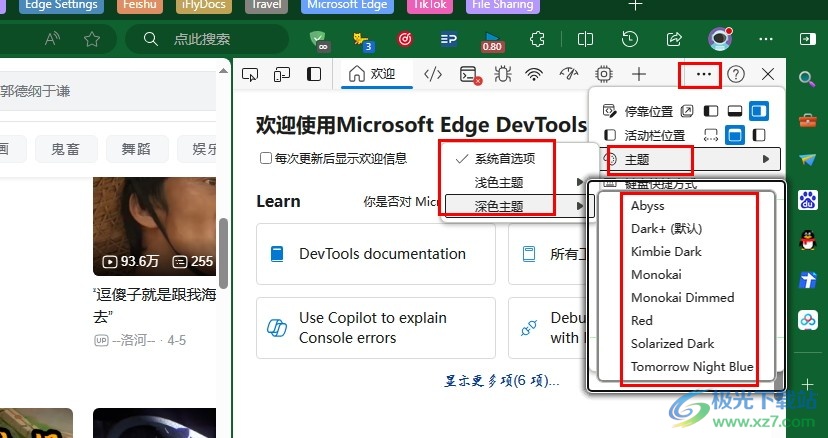
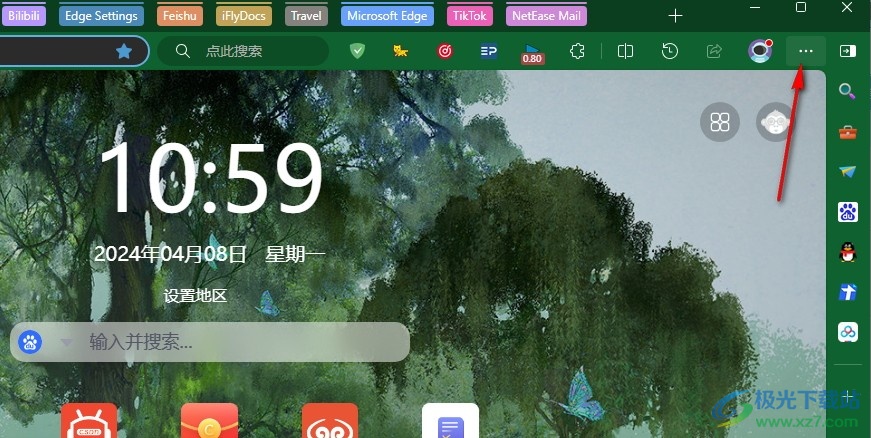
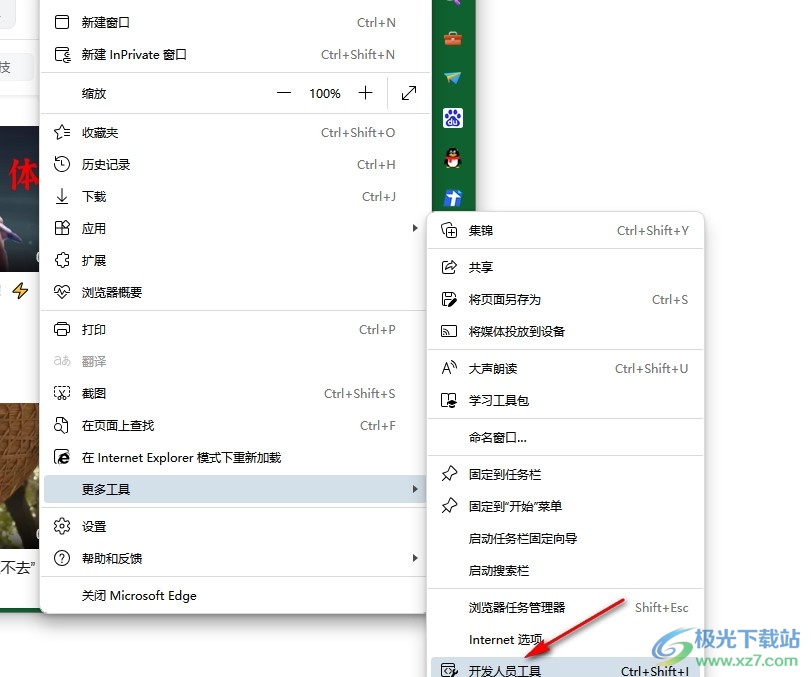
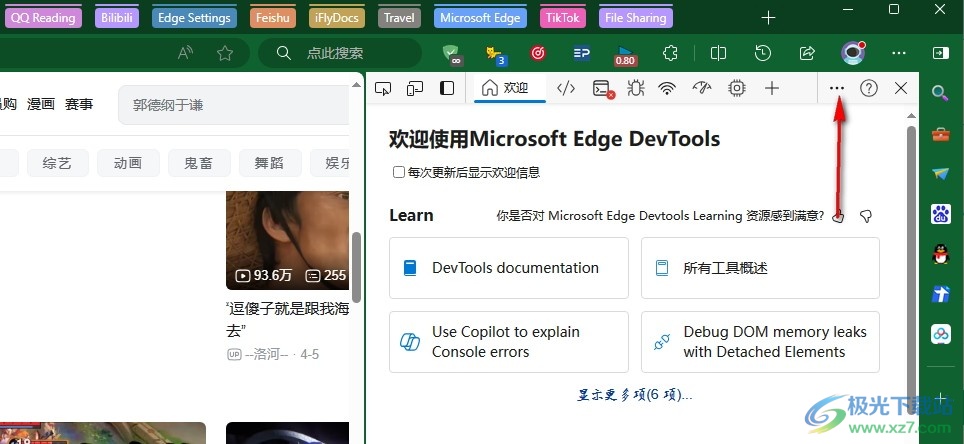
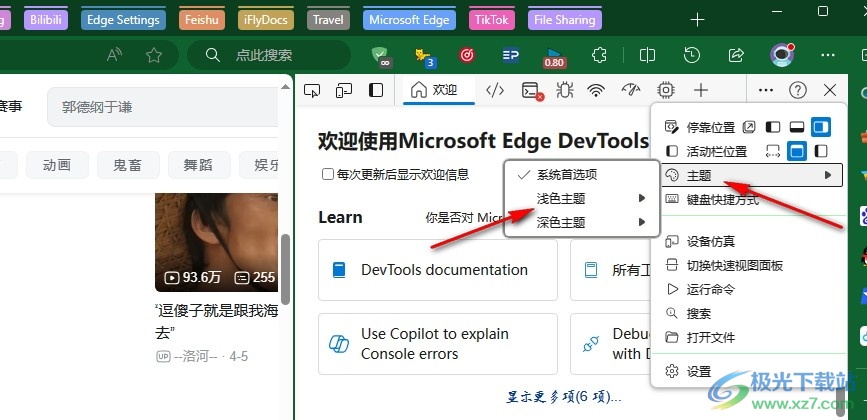
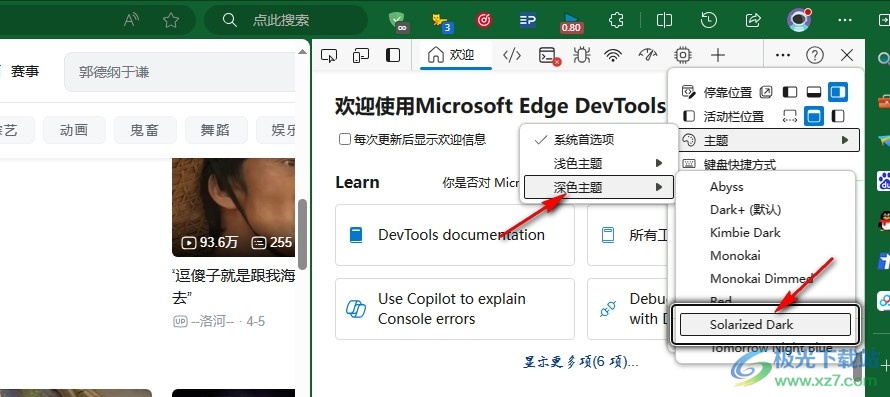
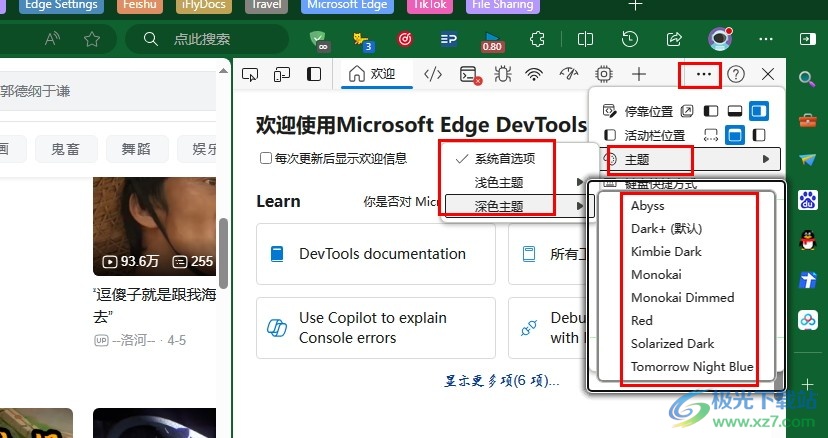
方法步骤
1、第一步,我们先点击打开Edge浏览器,然后在浏览器页面中点击打开页面右上角的“...”图标
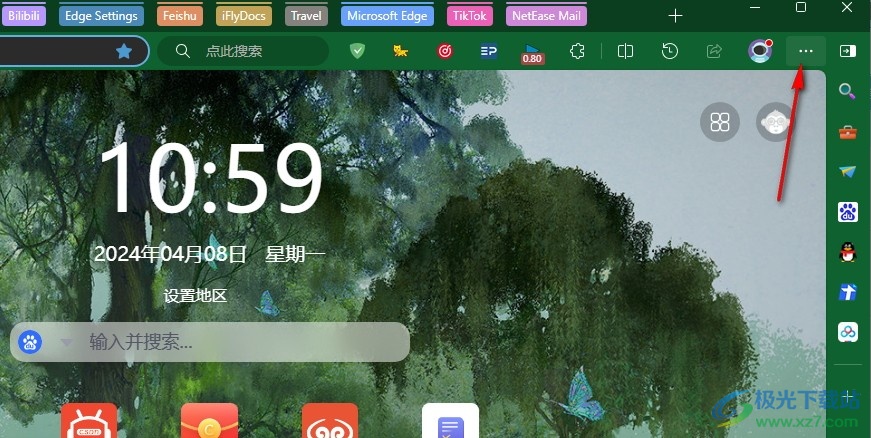
2、第二步,在“...”图标的下拉列表中我们先点击打开“更多工具”选项,再在子菜单列表中打开“开发人员工具”选项
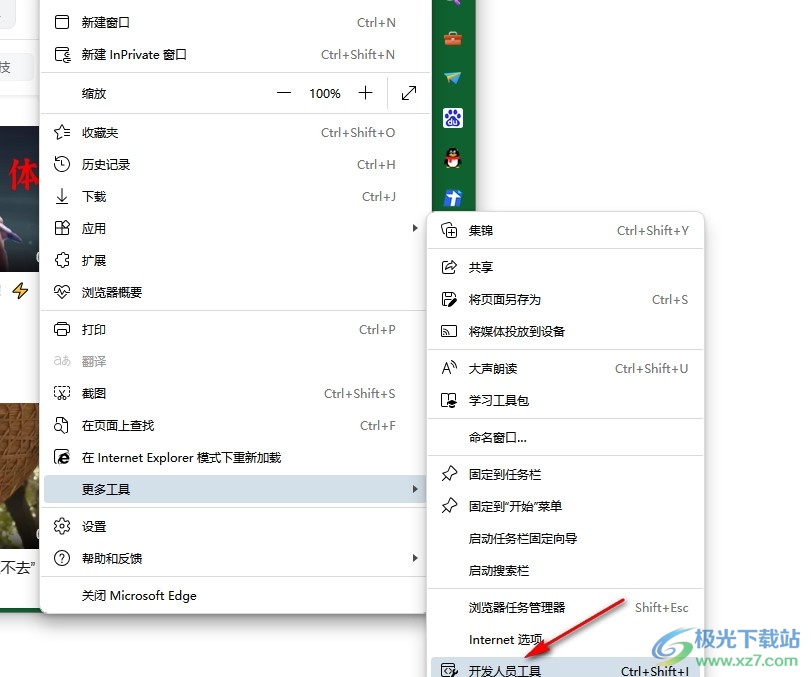
3、第三步,进入Edge浏览器的控制台页面之后,我们在该页面右上角找到“...”图标,点击打开该图标
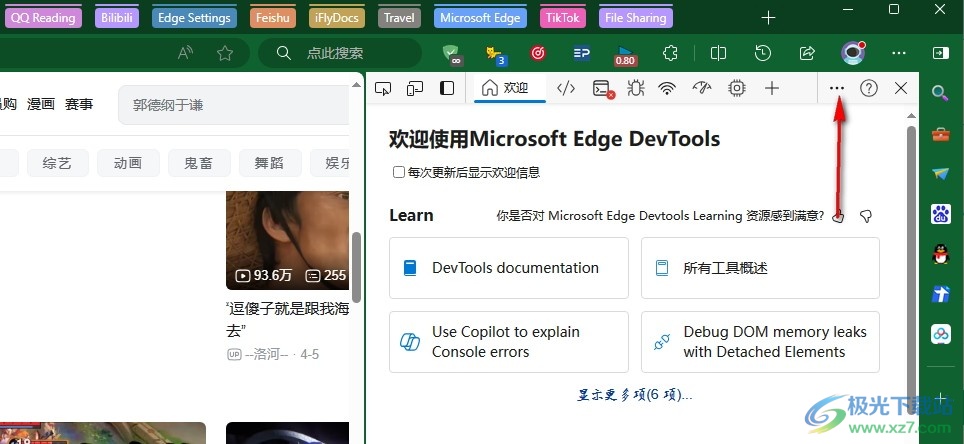
4、第四步,打开“...”图标之后,我们在下拉列表中找到“主题”设置,打开该设置,然后在子菜单列表中选择一个主题类型
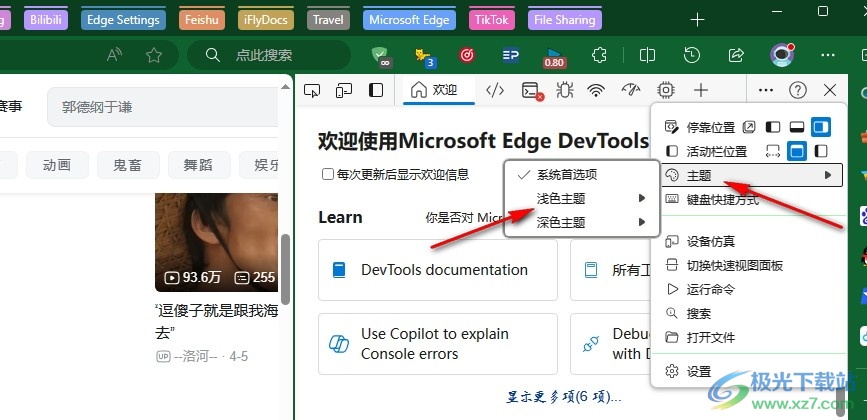
5、第五步,选择好主题类型之后,我们再在主题类型的子菜单列表中选择一个自己需要的主题样式即可
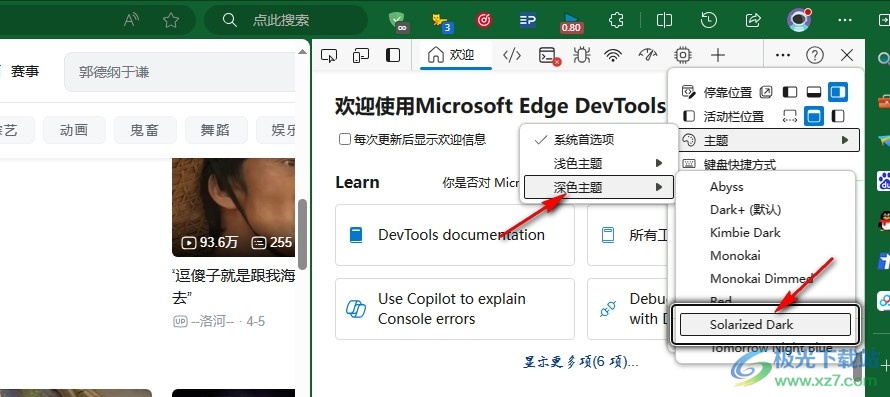
以上就是小编整理总结出的关于Edge浏览器更改控制台主题样式的方法,我们在Edge浏览器的控制台窗口中先点击打开“...”图标,然后在下拉列表中找到“主题”设置,点击打开该设置选项,然后选择一个主题类型,接着在子菜单列表中选择好主题样式即可,感兴趣的小伙伴快去试试吧。
